Les utilisateurs de l’édition Windows 10 Professionnel peuvent utiliser l’outil BitLocker intégré pour chiffrer leurs données. En plus des lecteurs internes et des lecteurs USB externes, BitLocker peut également crypter les cartes SD.
Comme indiqué précédemment, la fonctionnalité de chiffrement BitLocker n’existe que dans les éditions Pro et ultérieures de Windows 10. Si vous utilisez Windows 10 Famille, vous pouvez utiliser des outils tiers pour chiffrer vos données.
REMARQUE: La carte SD doit être formatée à l’aide du système de fichiers NTFS, FA32, FAT16 ou exFAT pour chiffrer à l’aide de BitLocker.
Méthode 1: cryptage de la carte SD
Méthode 2: décrypter la carte SD
Étape 1: Ouvert Ce PC. Clic-droit sur la carte SD que vous souhaitez chiffrer à l’aide de BitLocker, puis cliquez sur Activer BitLocker
option.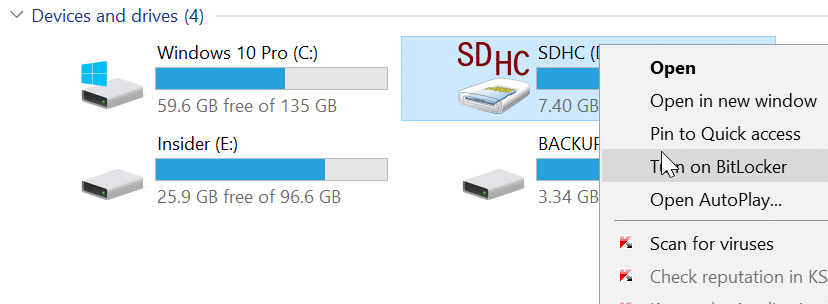
Étape 2: Vous obtiendrez l’écran suivant. Vérifier la Utilisez un mot de passe pour déverrouiller le lecteur boîte. Si vous disposez d’une carte à puce, vous pouvez l’utiliser en sélectionnant Utiliser ma carte à puce pour déverrouiller l’option de lecteur. La plupart des utilisateurs n’ont pas de carte à puce. Nous utilisons donc le mot de passe pour crypter la carte SD dans ce guide.
Si vous ne savez pas ce qu’est la carte à puce, visitez cette page Microsoft TechNet pour en savoir plus sur la carte à puce.
Saisissez un mot de passe, puis retapez-le. Nous vous recommandons de définir un mot de passe fort, mais assurez-vous également de vous en souvenir, sauf si vous prévoyez de stocker la clé de récupération (plus d’informations à ce sujet dans l’étape suivante) quelque part sur votre PC ou tout autre emplacement.
Clique le Le suivant pour aller plus loin.
Étape 3: Ici, vous obtiendrez les options pour enregistrer la clé de récupération que vous pouvez utiliser si vous oubliez votre mot de passe ou perdez votre carte à puce. Vous pouvez utiliser la clé de récupération pour accéder à la carte SD et aux données qu’elle contient. Sélectionnez l’une de ces options et suivez les instructions à l’écran pour enregistrer la clé.
Si vous choisissez le compte Microsoft, vous devrez saisir l’adresse e-mail et le mot de passe de votre compte Microsoft.
Cliquez sur Le suivant bouton.
Étape 4: Vous devrez maintenant choisir entre les deux options suivantes:
# Il crypte uniquement l’espace disque utilisé
# Crypter le disque entier
Il est recommandé de crypter l’intégralité du lecteur.
Sélectionnez une option, puis cliquez sur Le suivant bouton.
Étape 5: Enfin, lorsque vous voyez l’écran suivant, sélectionnez le fichier Mode compatible option puis cliquez sur Le suivant bouton.
Étape 6: Clique le Le cryptage commence pour commencer à crypter la carte SD. En fonction de la taille du lecteur et de la taille des données qu’il contient, le chiffrement peut prendre quelques heures.
Étape 1: Insérez la carte SD dans son emplacement et ouvrez-la Ce PC fenêtre. Clic-droit sur la carte SD, puis cliquez sur Gérer BitLocker option.
Étape 3: Dans Lecteurs de données amovibles – BitLocker To Go section, la carte SD cryptée sera affichée. Cliquez sur Désactiver BitLocker option à côté.
Étape 4: Lorsque la boîte de dialogue de confirmation apparaît, cliquez sur Désactiver BitLocker pour commencer à déchiffrer la carte SD. Tout comme le chiffrement, le déchiffrement de votre carte peut également prendre des heures.
Bonne chance!